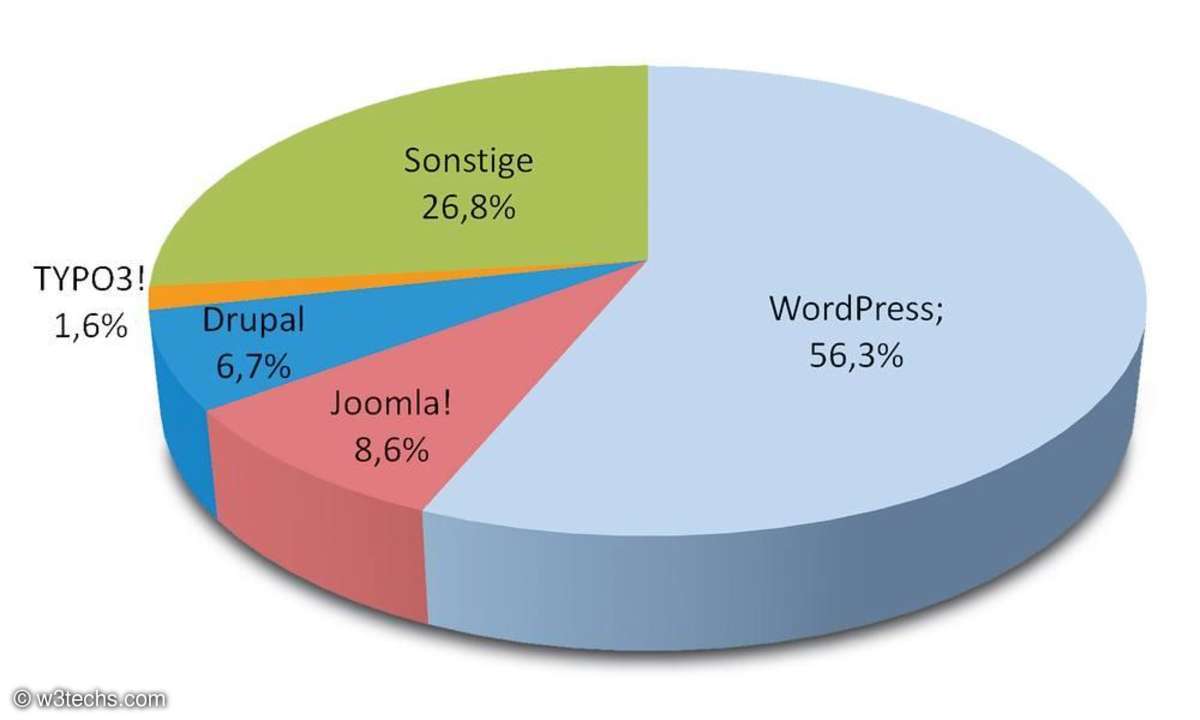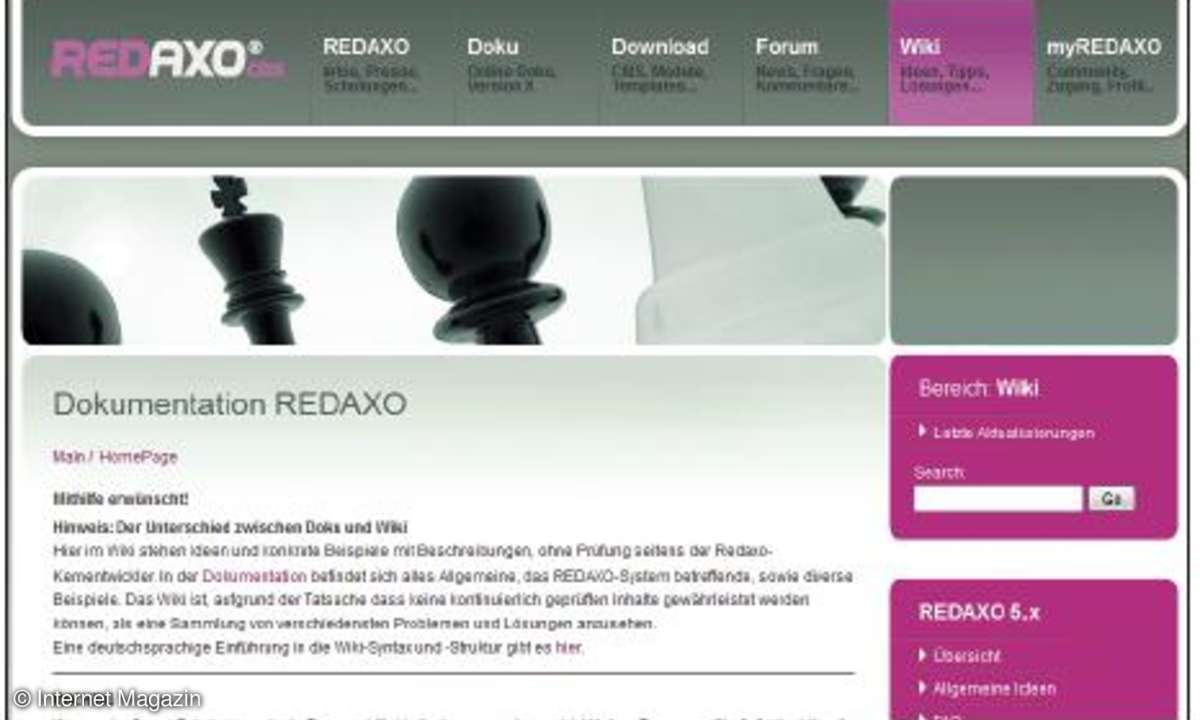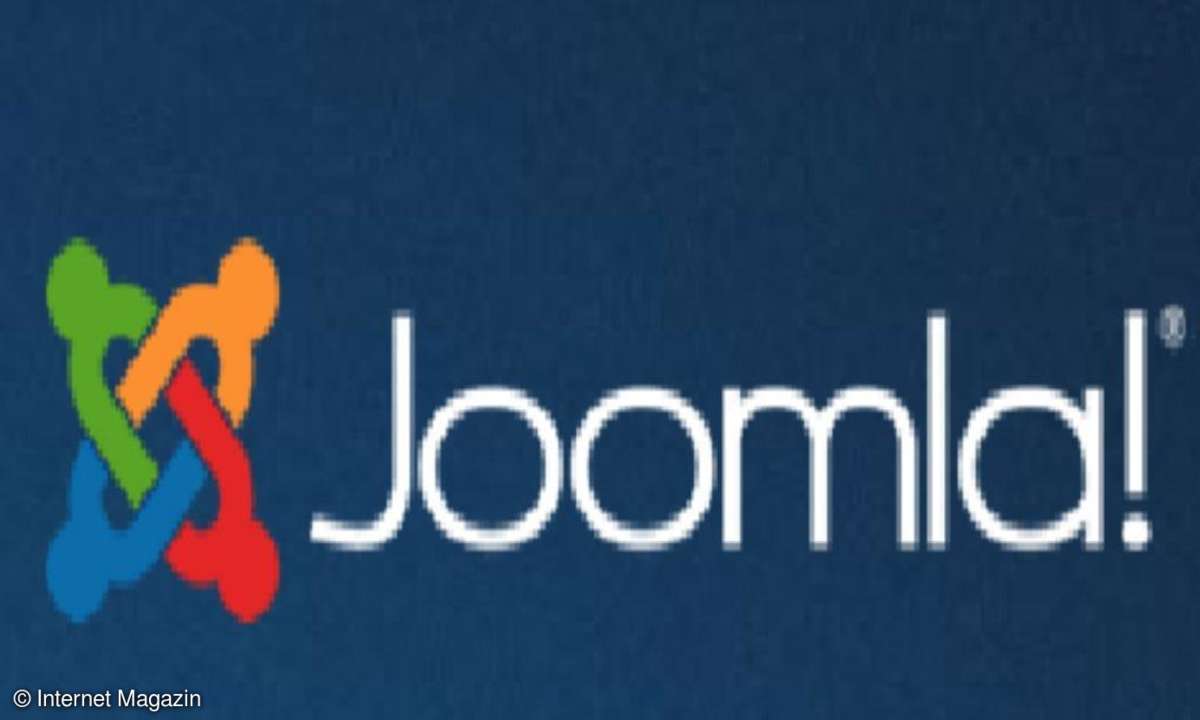CM-Systeme
Administrations-Bereich ...
Administrations-Bereich
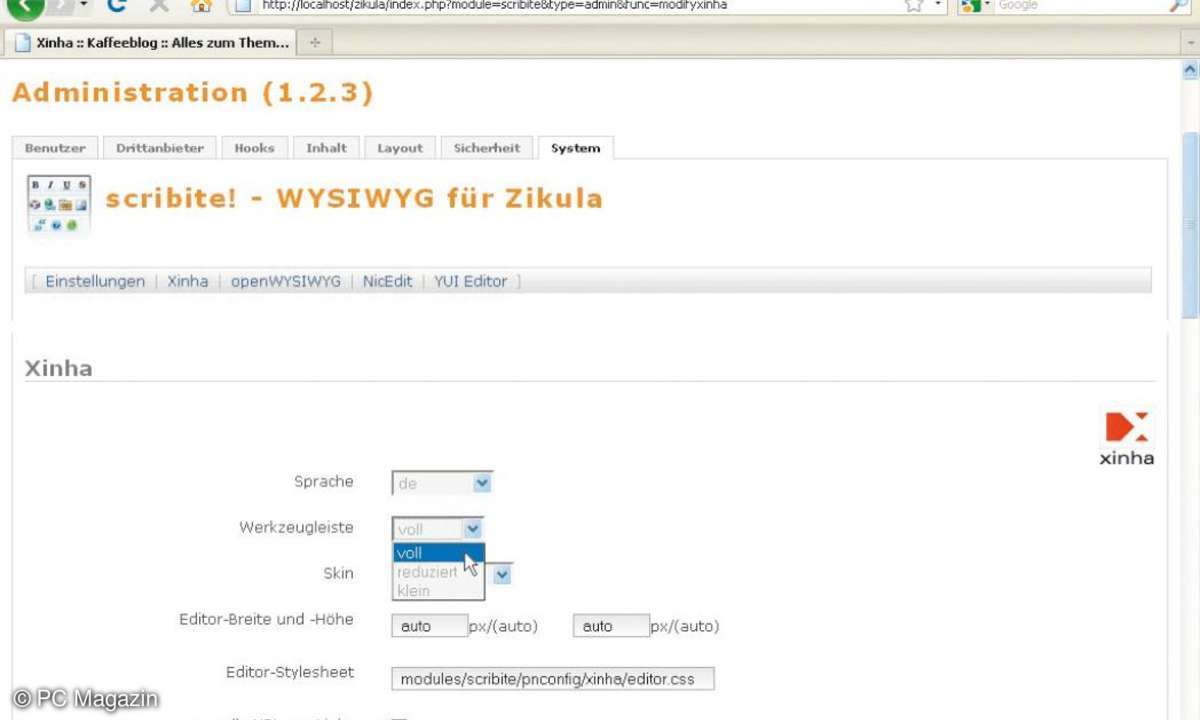
Wie andere Content-Management-Systeme kennt auch Zikula die Unterscheidung zwischen Frontend und Backend. Das Frontend ist die Website, wie sie die Besucher sehen. Ihr Aussehen und die Anordnung des Inhalts bestimmen die Templates. Das Backend ist für Besucher unsichtbar und nur dem Administrator zugänglich.
Um nach Abschluss der Installation auf die Startseite zu gelangen, geben Sie www.ihredomain.de bzw. www.ihredomain.de/<unterverzeichnis> in die Adresszeile Ihres Webbrowsers ein. Wollen Sie in den Backend-Bereich gelangen, loggen Sie sich auf der Startseite im Bereich Anmeldung mit admin und Ihrem im Rahmen der Installation vergebenen Kennwort ein.
Wenn Sie diese Seite zum ersten Mal aufrufen, erscheint eine Warnung des Sicherheitscenters. Sie weist darauf hin, dass die Konfigurationsdatei config.php im config-Verzeichnis beschreibbar ist. Das ändern Sie wie gewohnt mit Filezilla, indem Sie die Dateiattribute auf den numerischen Wert 644 oder 444 setzen. Wenn Sie anschließend die Browser-Ansicht aktualisieren, sollte der Hinweis verschwunden sein.
Website einrichten
Nehmen Sie nun die Grundeinstellungen für Ihre Zikula-Website vor. Hierzu wechseln Sie im Administrations-Bereich auf das Register System und klicken auf den Button Hauptkonfiguration. Tragen Sie im folgenden Dialog die Bezeichnung der Website bei Seitenname und darunter eine Kurzbeschreibung des Inhalts ein.
Sofern Sie die im Rahmen der Installation erfragte E-Mail-Adresse nicht übernehmen wollen, ändern Sie diese im Feld E-Mail Adresse des Administrators. Wollen Sie die Seite nicht sofort freigeben, wählen Sie bei Seite deaktivieren die Option Ja.
Bei Meta-Keywords können Sie festlegen, unter welchen Begriffen Suchdienste Ihre Website finden sollen. Von grundsätzlicher Bedeutung sind diese Eingaben jedoch nur noch bei der einen oder anderen Spezialsuchmaschine. Die einzelnen Schlüsselwörter trennen Sie durch Kommata, ganze Phrasen lassen sich zwischen zwei Kommata mit normalen Leerzeichen eintragen.
Insgesamt sollten Sie etwa 1000 Zeichen nicht überschreiten. Die sonstigen Einstellungen können Sie unverändert übernehmen und die komplette Konfiguration mit einem Klick auf den grünen Haken am Ende der Seite speichern. Das Ergebnis Ihrer Eingaben ist sichtbar, wenn Sie in der Hauptnavigation auf Startseite klicken.
Editor einbinden
Was nun noch fehlt, ist die Integration des mit dem Gesamtpaket heruntergeladenen WYSIWYG-Editors. Die Kommunikation zwischen den Zikula-Modulen erfolgt über so genannte Hooks, die sich in die jeweiligen Module einklinken. Um dieses zwischen den Modulen Pages und Scribite entsprechend einzurichten, öffnen Sie die Administration, wechseln in das Register System und klicken auf den Button Modulverwaltung.
Scrollen Sie anschließend durch die Seite bis zum Eintrag Pages, klicken Sie am Ende der Zeile auf die Büroklammer, um sich die zur Verfügung stehenden Hooks anzeigen zu lassen. Im folgenden Dialog setzen Sie im Bereich Hook-Module ein Häkchen bei Aktivieren scribite für Statische Seite und speichern Sie diese Option mit einem Klick auf den grünen Haken. Als Nächstes gilt es, den Editor einzurichten.
Das erledigen Sie ebenfalls in der Modulverwaltung. Scrollen Sie dort bis scribite und klicken Sie auf den Eintrag. Während Sie den Editor-Pfad unverändert lassen, öffnen Sie das Listenfeld Standard-Editor und wählen einen der vier angebotenen Editoren, beispielsweise den recht flexiblen Xinha. Dieselbe Einstellung nehmen Sie in der Zeile Pages beim Editor-Listenfeld vor.
Nachdem Sie die Änderungen mit Hilfe des grünen Pfeils gespeichert haben, lässt sich der nun eingebundene Editor Ihren Wünschen anpassen. Hierzu folgen Sie dem Link Xinha und stellen im folgenden Dialog zunächst einmal als Sprache Deutsch ein, indem Sie das gleichnamige Listenfeld öffnen und den Eintrag de markieren. Außerdem sollten Sie im Listenfeld Werkzeugleiste die Einstellung voll wählen.
Darüber hinaus bietet das Fenster noch eine Reihe zusätzlicher Optionen und Plug-ins, die man aber fürs Erste so belassen und zu einem späteren Zeitpunkt einfach mal ausprobieren kann. Mit einem Klick auf den Pfeil speichern Sie die Konfiguration.